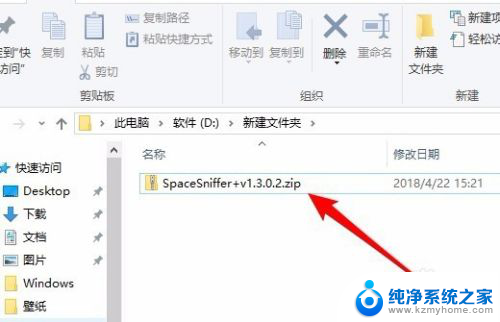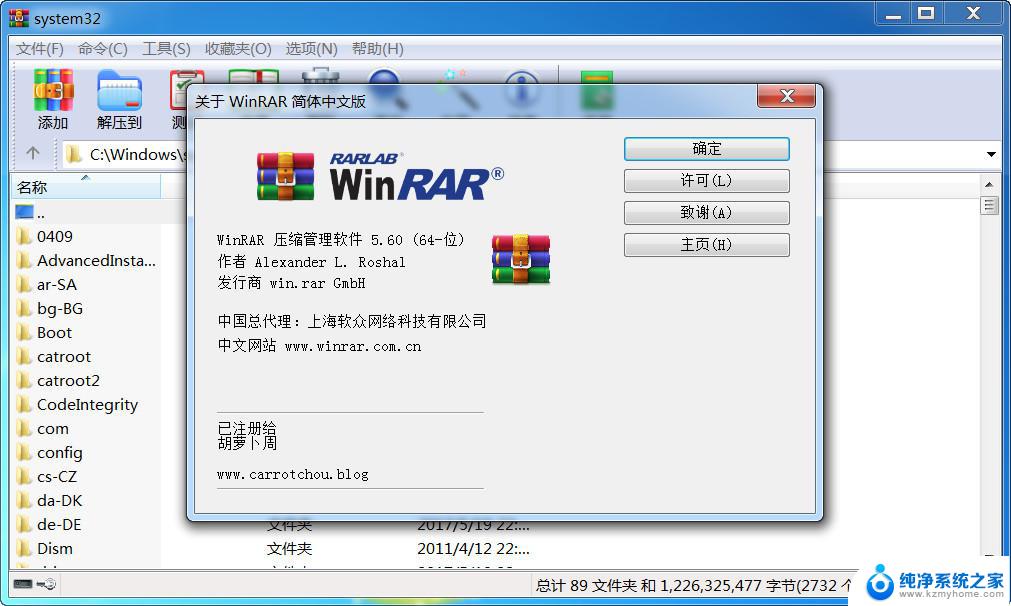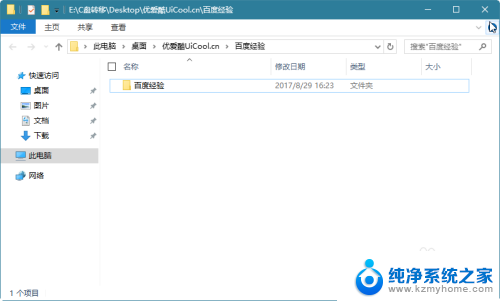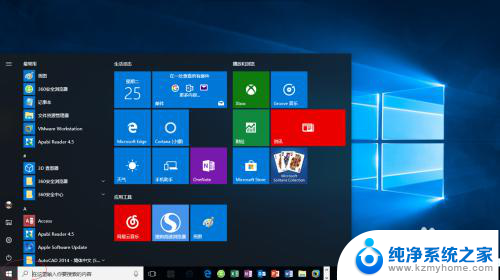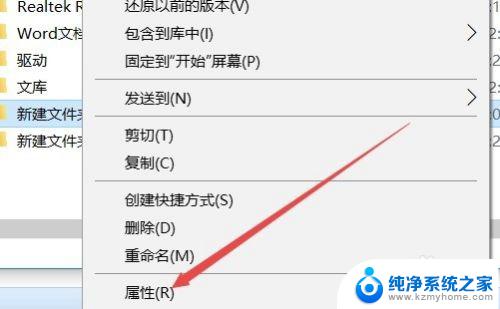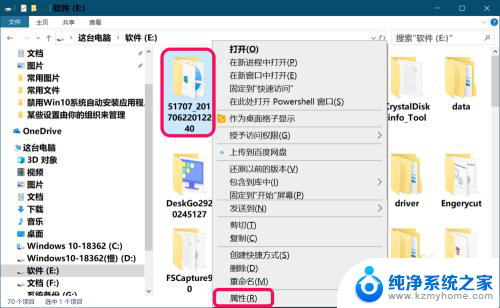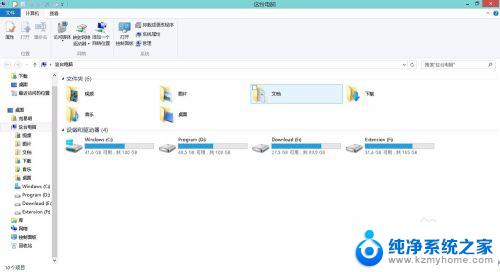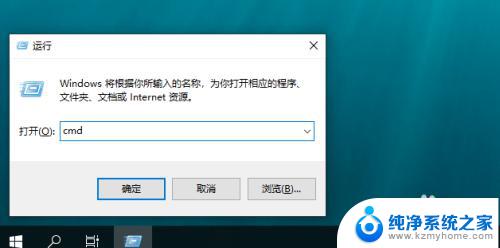win10rar文件怎么解压 win10怎么使用解压软件解压rar文件
win10rar文件怎么解压,在如今的数字化时代,压缩文件已经成为我们日常生活中不可或缺的一部分,而RAR文件作为一种常见的压缩文件格式,解压它们在我们处理文件时显得尤为重要。特别是当我们使用Windows 10操作系统时,了解如何解压RAR文件以及选择合适的解压软件就变得至关重要。本文将介绍如何在Windows 10上解压RAR文件以及推荐一些常用的解压软件,以帮助您更好地利用压缩文件的便利性和效率。无论是解压RAR文件,还是掌握Windows 10的解压软件使用方法,本文将为您提供详细的指导和建议。
方法如下:
1.在windows10系统找到要解压的RAR文件。
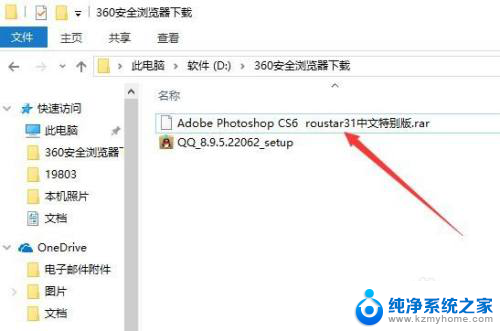
2.双击后在弹出的菜单中选择在应用商店中查找应用的菜单项。
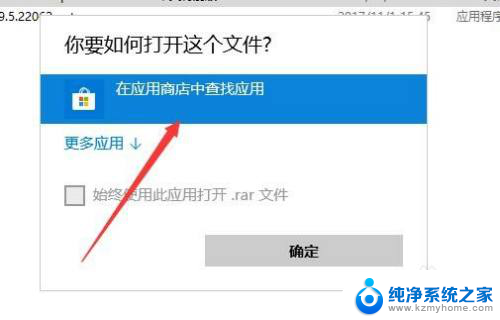
3.接着在应用中找到如图所示的图标。
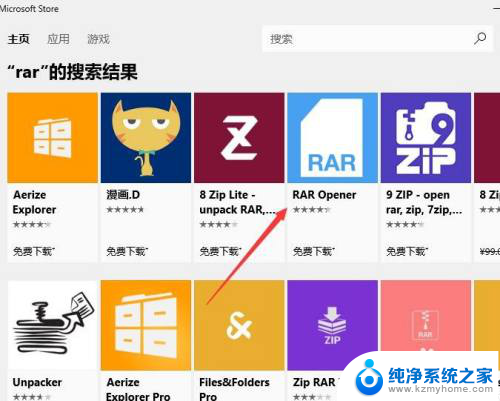
4.点击后带打球的详情页面,点击获取按钮。
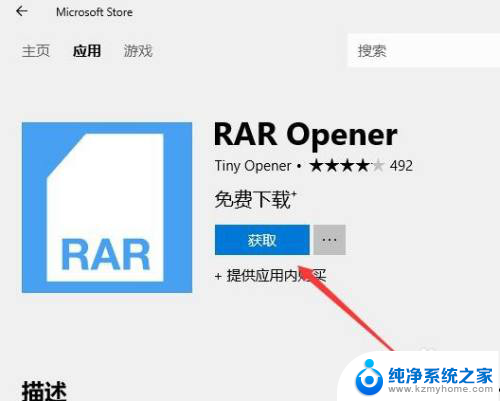
5.这时系统就会自动的下载安装文件。
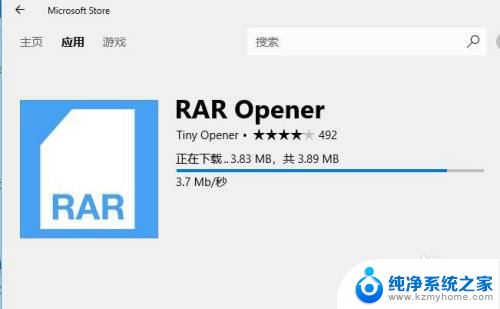
6.安装完成后,我们点击启动按钮。
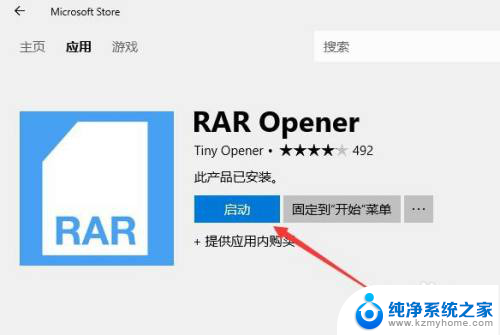
7.接着在软件主界面点击Open Rar的图标。
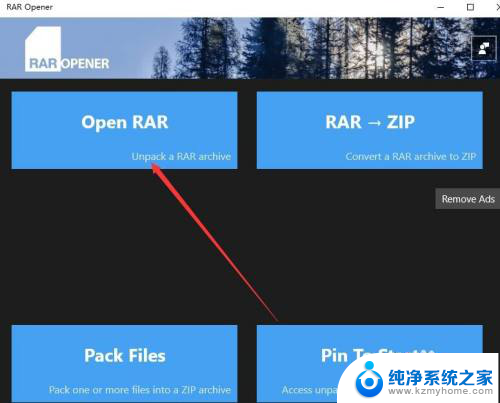
8.解压完成后,我们点击保存到文件夹按钮就可以了。
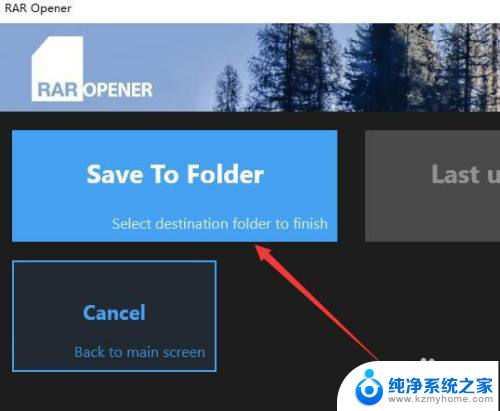
以上就是Win10 RAR文件的解压步骤,如果还有不清楚的用户可以参考我的步骤进行操作,希望对大家有所帮助。